Strona Spis treści
Updated on Jun 30, 2025
Szybka naprawa:
Jak naprawić brak wystarczającej ilości miejsca na dysku do uaktualnienia do systemu Windows 11? Aby naprawić „brak wystarczającej ilości miejsca na dysku” podczas uaktualniania do systemu Windows 11, musisz zwolnić miejsce na dysku C:. Można to zrobić, usuwając pliki tymczasowe, odinstalowując nieużywane programy/aplikacje, przenosząc pliki na dysk zewnętrzny lub uruchamiając Oczyszczanie dysku. Możesz również sprawdzić folder Windows Update i potencjalnie go przenieść.
Firma Microsoft oficjalnie zakończy wsparcie dla systemu Windows 10 14 października 2025 r., co oznacza, że użytkownicy systemu Windows 10 nie otrzymają aktualizacji zabezpieczeń ani pomocy technicznej. W rezultacie wielu przygotowuje się do uaktualnienia z systemu Windows 10 do systemu Windows 11. Jednak częstym problemem jest niewystarczająca ilość miejsca do ukończenia instalacji systemu Windows 11. W tym poście firma EaseUS Software wyjaśnia, ile miejsca wymaga system Windows 11 i jak naprawić błędy związane z małą ilością miejsca na dysku, aby uaktualnienie przebiegło bezproblemowo.
Ile miejsca potrzebuję, aby dokonać uaktualnienia do systemu Windows 11?
Przed uaktualnieniem do systemu Windows 11 niezwykle ważne jest ustalenie, ile miejsca będzie potrzebne do przeprowadzenia aktualizacji.
Zgodnie z oficjalną dokumentacją firmy Microsoft , Twój komputer musi spełniać co najmniej następujące wymagania:
- 64 GB lub więcej miejsca na instalację systemu Windows 11.
- Do pobrania aktualizacji i włączenia niektórych funkcji podczas instalacji może być wymagana dodatkowa ilość miejsca.
Pamiętaj, że to jest absolutne minimum. Podczas uaktualniania z istniejącego systemu Windows 10, Instalator systemu Windows może wymagać do 20 GB tymczasowego wolnego miejsca na dysku systemowym (zwykle C:) do pobrania i rozpakowania plików uaktualnienia.
Jeśli na Twoim komputerze nie ma wystarczająco dużo wolnego miejsca, mogą pojawić się błędy takie jak:
- „Instalacja systemu Windows 11 nie powiodła się”.
- „Za mało miejsca na dysku systemowym.”
- Opcja uaktualnienia może się również nie pojawiać w usłudze Windows Update.
Możesz udostępnić ten wpis w mediach społecznościowych, aby pomóc większej liczbie użytkowników.
Jak naprawić brak wystarczającej ilości miejsca na uaktualnienie do systemu Windows 11
W tej sekcji przedstawimy Ci proste i praktyczne rozwiązania problemu „małej ilości miejsca na dysku do wykonania uaktualnienia do systemu Windows 11”.
- Metoda 1. Rozszerzenie dysku C jednym kliknięciem – najprostsza metoda
- Metoda 2. Zwolnij miejsce na dysku na potrzeby uaktualnienia do systemu Windows 11 — 5 wskazówek
- Metoda 3. Przenoszenie dużych plików lub aplikacji — 2 wskazówki
Aby rozwiązać problem niewystarczającej ilości miejsca na dysku potrzebnej do uaktualnienia do systemu Windows 11, wykonaj poniższe szczegółowe instrukcje.
Metoda 1. Rozszerzenie dysku C jednym kliknięciem – najprostsza metoda
Jeśli na dysku C nie ma wystarczającej ilości miejsca na instalację lub uaktualnienie systemu Windows 11, najszybszym sposobem jest skorzystanie z profesjonalnego narzędzia do zarządzania dyskami, takiego jak EaseUS Partition Master .
Umożliwia rozszerzenie partycji systemowej (C:) za pomocą jednego kliknięcia bez utraty danych, nawet gdy nie ma przyległej nieprzydzielonej przestrzeni, podczas gdy Zarządzanie dyskami nie może tego łatwo zrobić. Jest w pełni kompatybilny zarówno z systemem Windows 10, jak i Windows 11 i nie wymaga wiedzy technicznej do obsługi.
Oto jak rozwiązać problem małej ilości miejsca na dysku w celu uaktualnienia do systemu Windows 11:
Rozszerz dysk System C o nieprzydzieloną przestrzeń
- 1. Kliknij prawym przyciskiem myszy na dysk System C: i wybierz „Zmień rozmiar/Przenieś”.
- 2. Przeciągnij koniec partycji systemowej do nieprzydzielonej przestrzeni, aby dodać ją do dysku C:. I kliknij „OK”.
- 3. Kliknij „Wykonaj zadanie” i „Zastosuj”, aby wykonać operacje i rozszerzyć dysk C.
Niezależnie od tego, czy chcesz uaktualnić, czy tylko zoptymalizować system, EaseUS Partition Master pomoże Ci upewnić się, że na Twoim komputerze będzie wystarczająco dużo miejsca na instalację systemu Windows 11 i przyszłe aktualizacje.
Metoda 2. Zwolnij miejsce na dysku na potrzeby uaktualnienia do systemu Windows 11 — 5 wskazówek
Możesz również ręcznie wyczyścić miejsce na dysku, korzystając z wbudowanych funkcji systemu Windows. Poniżej znajduje się kilka szybkich wskazówek, które pomogą Ci zwolnić gigabajty miejsca na dysku.
⚠️Przed kontynuowaniem zachowaj ostrożność, aby nie usunąć żadnych ważnych plików systemowych lub osobistych.⚠️
1. Usuń niepotrzebne pliki
Przejrzyj foldery Pobrane, Wideo lub Pulpit i usuń pliki, których już nie potrzebujesz.
2. Opróżnij Kosz
Pliki w Koszu nadal zajmują miejsce na dysku. Kliknij prawym przyciskiem myszy Kosz na pulpicie i wybierz „Opróżnij Kosz”.
3. Uruchom Oczyszczanie Dysku
- Wyszukaj Oczyszczanie dysku w polu wyszukiwania i uruchom je.
- Wybierz dysk C: i kliknij „OK”.
- Zaznacz niepotrzebne typy plików (np. pliki tymczasowe, dzienniki systemowe), a następnie kliknij OK, aby je usunąć.
4. Użyj funkcji Storage Sense
- Postępuj zgodnie ze ścieżką: Przejdź do Ustawienia > System > Pamięć masowa.
- Włącz funkcję Storage Sense, która automatycznie usuwa pliki tymczasowe i zawartość Kosza.
- Możesz również skonfigurować harmonogram uruchamiania systemu, uwzględniający Twoje bieżące potrzeby.
5. Wyłącz hibernację
Hibernacja może zająć kilka GB. Aby zwolnić więcej miejsca na uaktualnienie systemu Windows 11, postępuj zgodnie ze ścieżką:
- Naciśnij Win + R i wpisz cmd, naciśnij Ctrl + Shift + Enter, aby uruchomić wiersz poleceń jako administrator
- Następnie uruchom polecenie i naciśnij Enter: powercfg /hibernate off
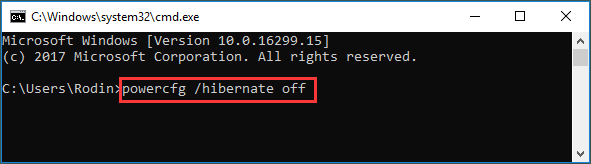
Metoda 3. Przenoszenie dużych plików lub aplikacji
Jeśli dysk systemowy (C:) jest prawie zapełniony i nie można na nim zainstalować systemu Windows 11, rozważ przeniesienie dużych plików lub aplikacji na inny dysk lub urządzenie pamięci masowej.
Opcja 1. Przenieś na inny dysk
Oto jak przenieść duże aplikacje na inny dysk, aby zwolnić więcej miejsca:
- Przejdź do Ustawienia > Aplikacje > Zainstalowane aplikacje.
- Kliknij aplikacje zajmujące dużo miejsca, a następnie kliknij Przenieś i wybierz inny dysk wewnętrzny.
Opcja 2. Użyj zewnętrznego urządzenia pamięci masowej
Możesz przenieść duże pliki, takie jak pobrane pliki i filmy, na zewnętrzny dysk twardy, aby zwolnić więcej miejsca na dysku :
⚠️ W razie potrzeby upewnij się, że urządzenie pozostanie podłączone podczas aktualizacji. ⚠️
- Podłącz zewnętrzny dysk twardy lub dysk flash USB.
- Przeciągnij i upuść duże pliki multimedialne, kopie zapasowe lub instalatory do pamięci zewnętrznej.
Wniosek
Ponieważ wsparcie dla systemu Windows 10 zbliża się do końca, uaktualnienie do systemu Windows 11 jest niezbędne dla długoterminowego bezpieczeństwa i zgodności. Ale jeśli powstrzymuje Cię mała ilość miejsca na dysku, nie panikuj; ten post oferuje kilka sprawdzonych sposobów rozwiązania tego problemu.
Od korzystania z niezawodnych narzędzi, takich jak EaseUS Partition Master, po ręczne zwalnianie lub przenoszenie plików, możesz zrobić miejsce na uaktualnienie bez wymiany sprzętu. Udostępnij ten post i pomóż większej liczbie użytkowników, którzy nie mają wystarczająco dużo wolnego miejsca na dysku, aby przeprowadzić uaktualnienie do systemu Windows 11.
Często zadawane pytania dotyczące małej ilości miejsca na dysku w celu uaktualnienia do systemu Windows 11
W tym poście przedstawiłem kilka metod rozwiązania problemu braku miejsca na uaktualnienie do systemu Windows 11. Aby uzyskać więcej szczegółów, sprawdź poniższe pytania.
1. Co zrobić, jeśli nie mam wystarczająco dużo miejsca na system Windows 11?
Aby naprawić błąd „brak wystarczającej ilości miejsca”, spróbuj zwolnić miejsce na dysku systemowym, usuwając niepotrzebne pliki, używając Oczyszczania dysku lub przenosząc duże pliki do innej lokalizacji. Narzędzia takie jak EaseUS Partition Master mogą również pomóc Ci szybko rozszerzyć dysk C.
2. Co zrobić, jeśli na dysku nie ma wystarczająco dużo miejsca na aktualizację?
Możesz usunąć niepotrzebne pliki, odinstalować nieużywane aplikacje lub użyć zewnętrznego urządzenia pamięci masowej. Dodatkowo rozważ wyłączenie hibernacji lub użycie Storage Sense do automatyzacji czyszczenia.
3. Ile wolnego miejsca potrzeba do uaktualnienia systemu Windows 11?
Wymagane jest co najmniej 64 GB pamięci masowej, ale instalacja systemu Windows może wymagać 20 GB lub więcej tymczasowej wolnej przestrzeni podczas aktualizacji. Zalecane jest posiadanie co najmniej 80–100 GB całkowitej wolnej przestrzeni, aby zapewnić płynne działanie.
Jak możemy Ci pomóc?
Related Articles
-
Narzędzie do naprawy systemu Windows 10 do pobrania za darmo | Poradnik Jak to zrobić
![author icon]() Arek/2025/06/30
Arek/2025/06/30 -
Najlepszy menedżer partycji dysku dla komputerów Mac w 2025 roku
![author icon]() Arek/2025/06/30
Arek/2025/06/30 -
Wszystkie opcje są wyszarzone w zarządzaniu dyskami, co robić
![author icon]() Arek/2025/06/30
Arek/2025/06/30 -
Jak klonować macOS na nowy dysk SSD - 4 etapy
![author icon]() Arek/2025/06/30
Arek/2025/06/30
EaseUS Partition Master

Manage partitions and optimize disks efficiently

